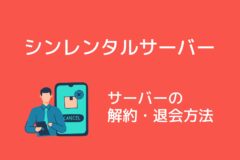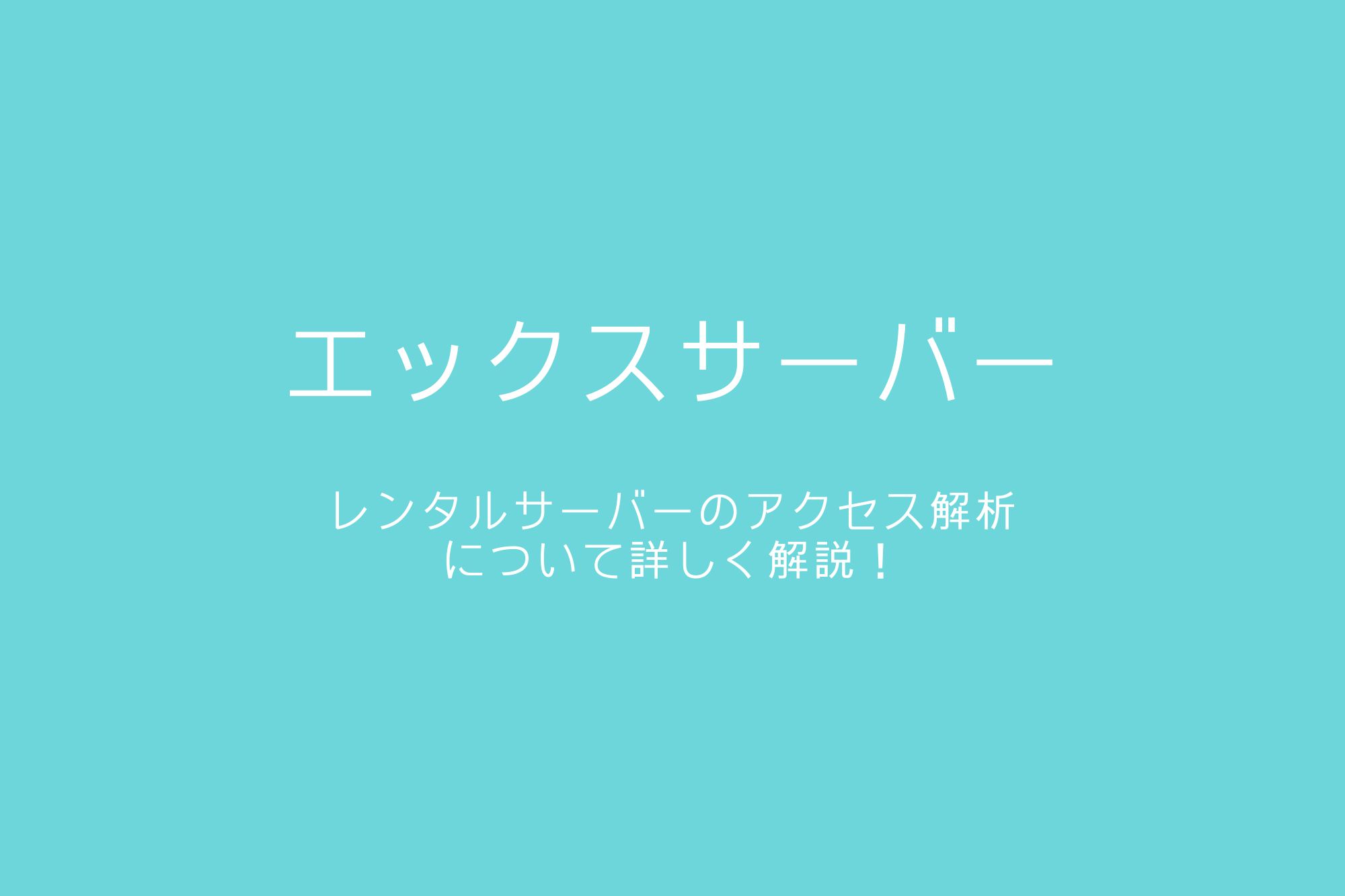
エックスサーバー(XServer)に実装されているアクセス解析についてまとめました。
エックスサーバーのアクセス解析について知りたい方は、参考にして貰えればと思います。
エックスサーバーについて詳しく知りたい方は、こちらの記事も合わせてチェックしてみましょう。
エックスサーバー(XServer)のアクセス解析のまとめ!
エックスサーバーでは、アクセス解析機能が用意されています。
Webサイトへのアクセス情報の確認であったり、アクセスログ・エラーログを取得することができる便利な機能になっています。
利用できるアクセス解析機能は以下の3つです。
アクセス解析の情報は、エックスサーバーのコントロールパネル上からチェックできるようになっています。
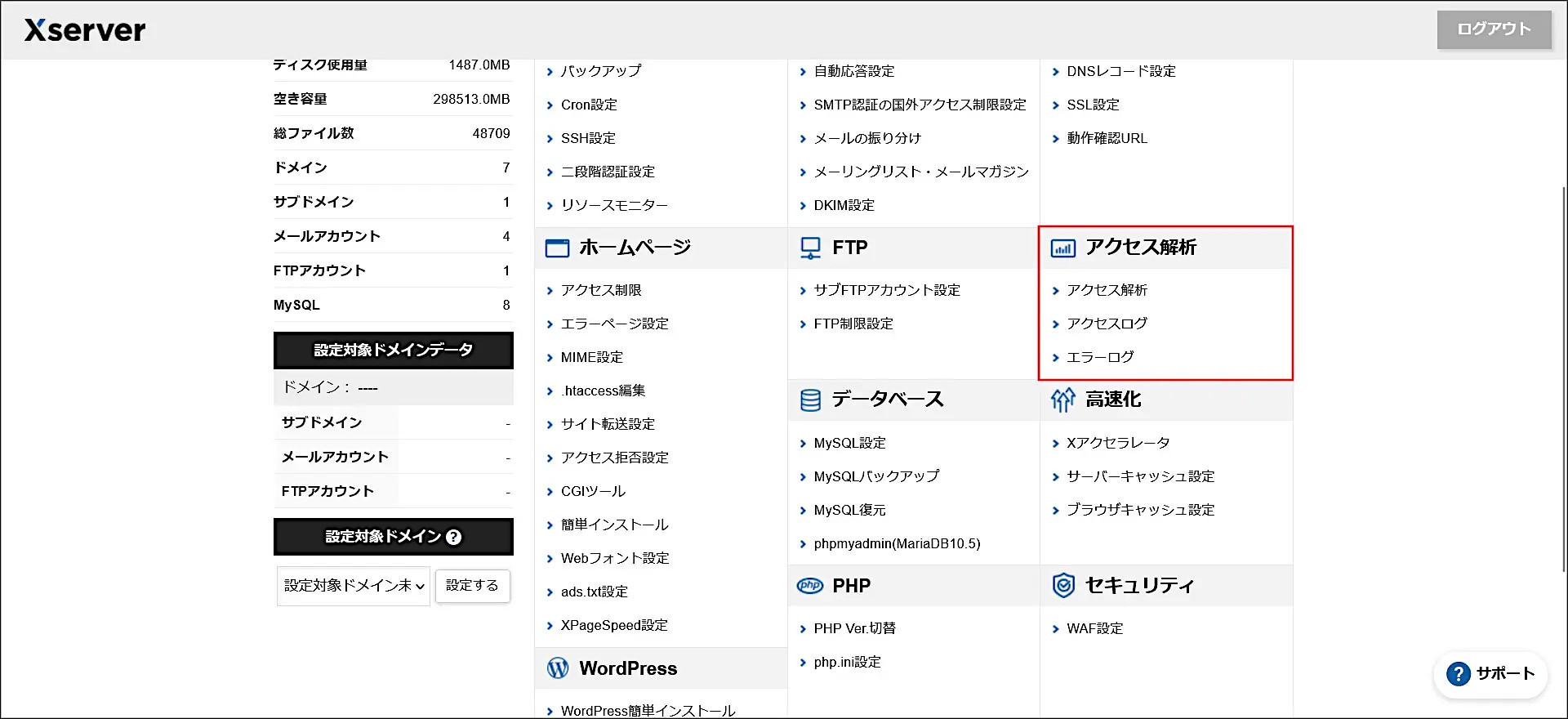
通常は、Googleアナリティクスを使ってWebサイトのアクセス解析を行っている方がほとんどだと思います。
ですが、エックスサーバーにもアクセス解析機能が備わっているので、こちらも活用してみてください。
アクセス解析
こちらは、Webサイトへのページビュー(ページを見られた件数)をチェックできる画面です。
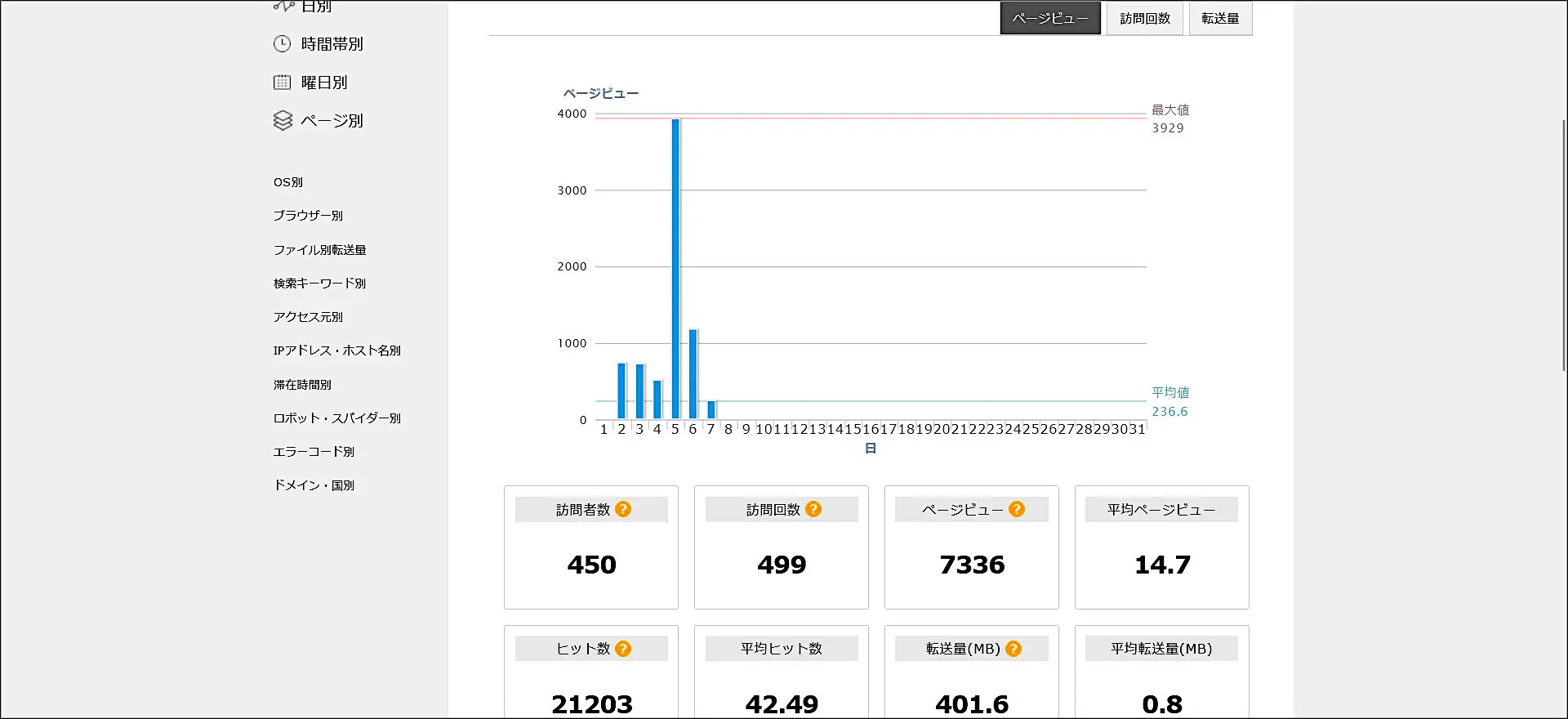
訪問回数もチェックできます。
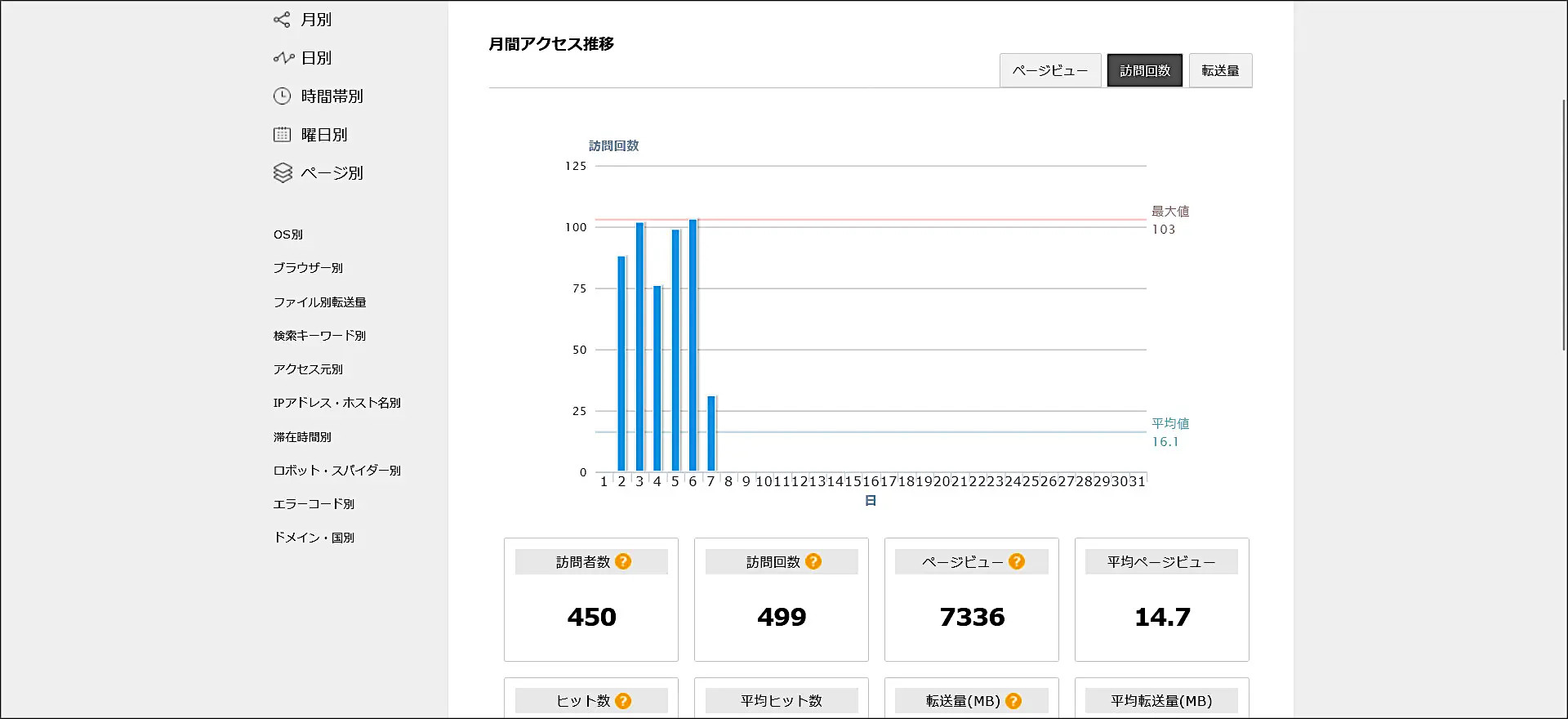
転送量をチェックすることもできます。
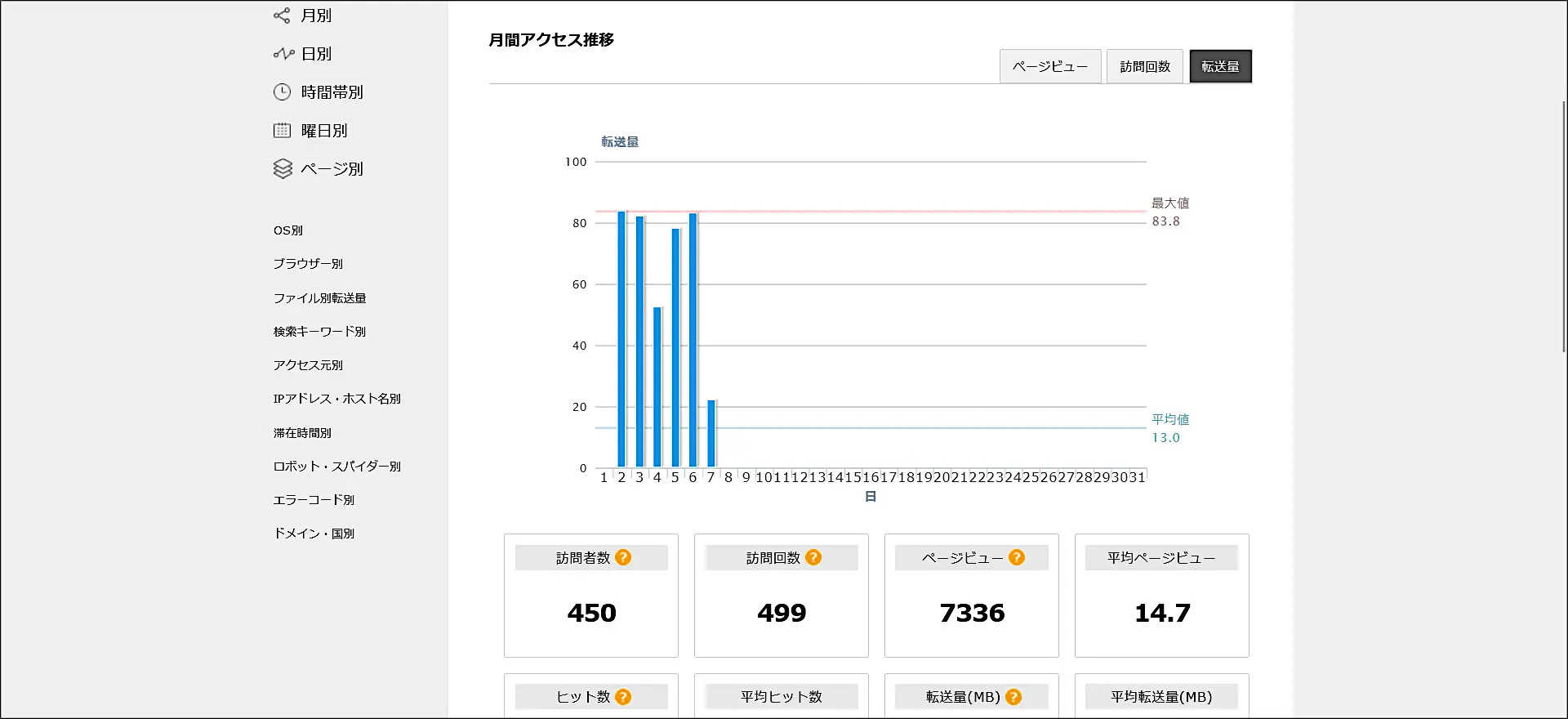
また、「全体の統計」以外にも、以下のような項目でチェックすることもできます。
例えば、OS別でチェックすると、このようにOSごとのアクセス数を知ることができます。
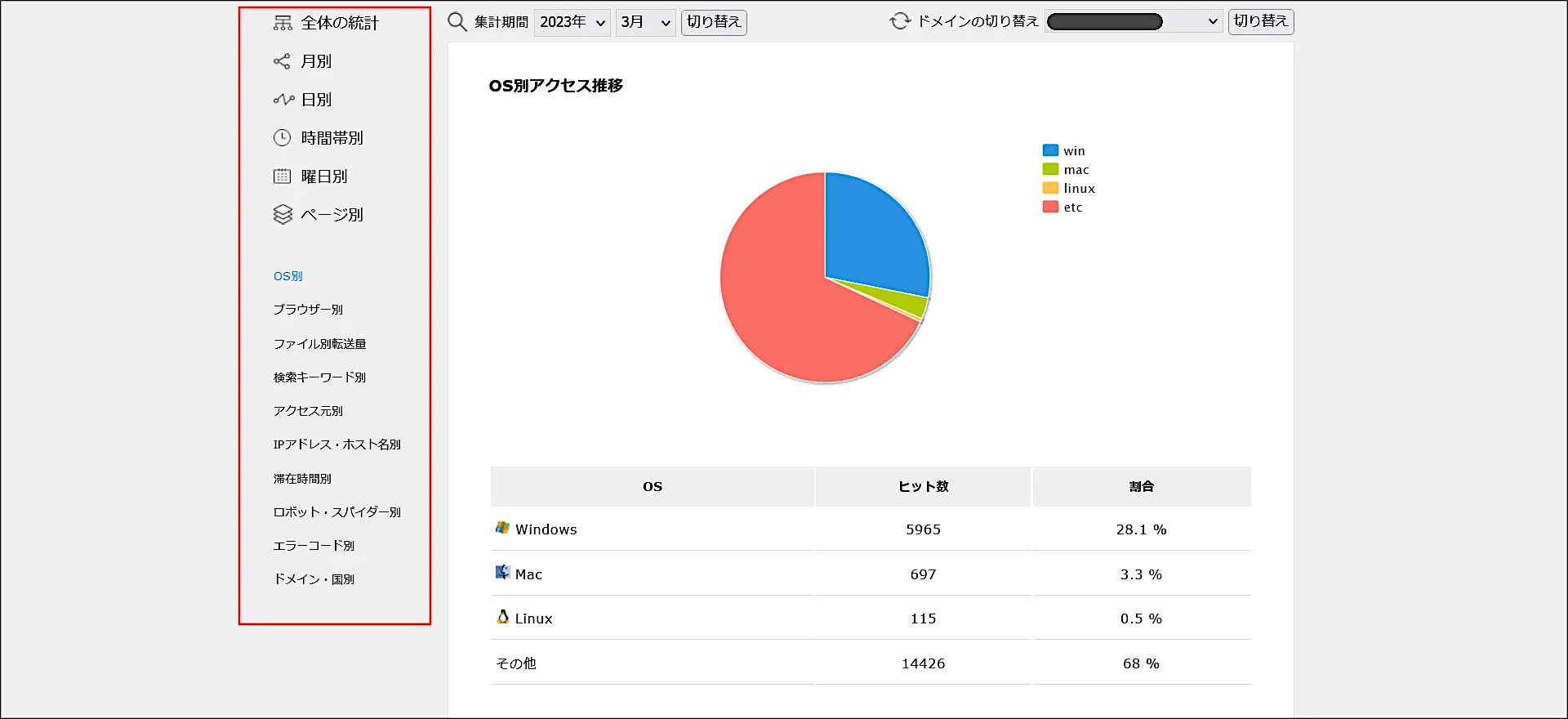
この画面は大雑把な解析ですが、もっと細かく解析できるので、例えばiOSやAndroidのアクセス数をチェックすることも可能です。
また、月別や時間別、曜日別にアクセスを確認できるのは便利です。
例えば、商品によってアクセスの多くなる月や、時間帯、曜日などを知ることができれば、タイミングによって商品ページの強化を行いやすくなります。
他にも、"ユーザーがどのようなキーワードで入ってきたのか?"など様々な情報を知ることができます。
因みに、デフォルトではアクセス解析機能はオフになっているので、利用する場合には設定追加しておく必要があります。
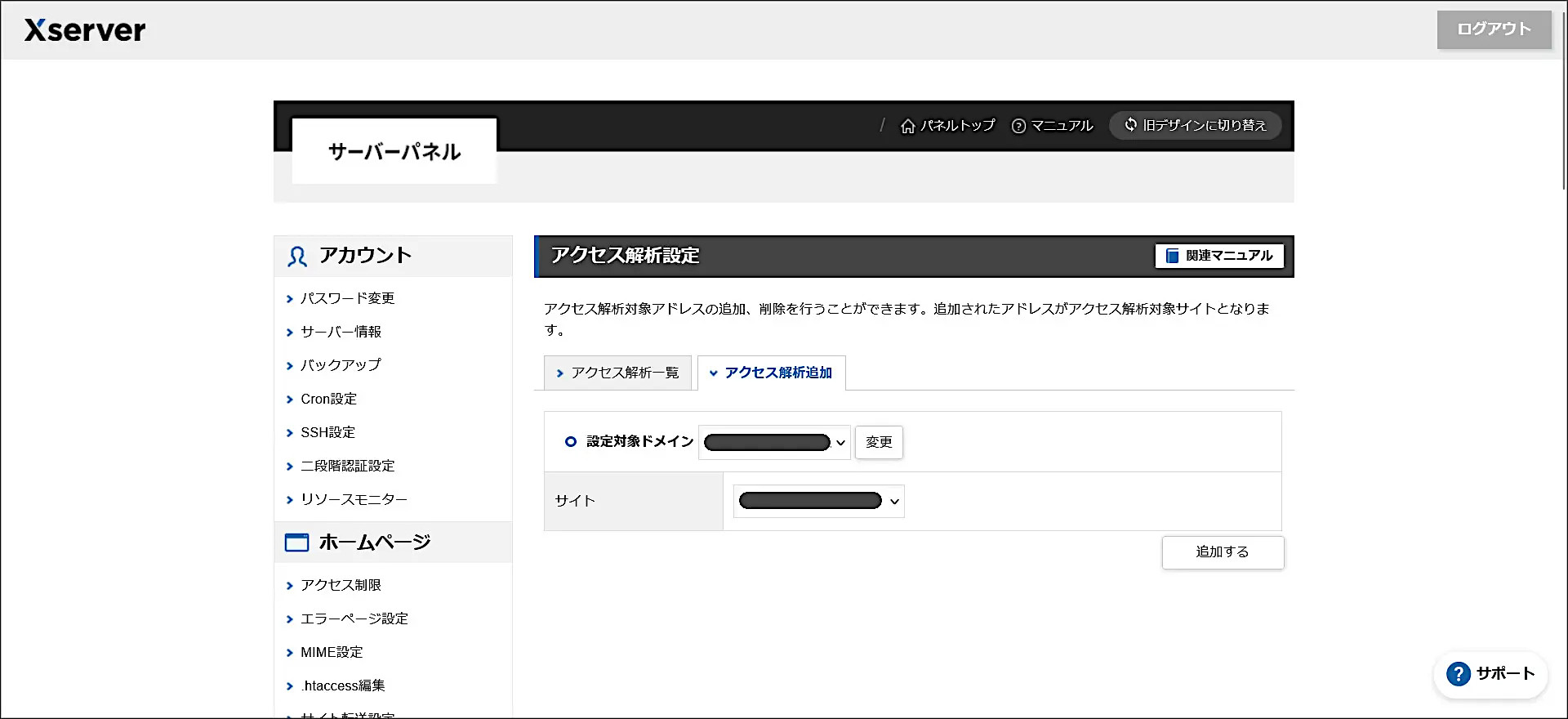
アクセスログ
アクセスログは、アクセス履歴のログファイルをダウンロードできる機能です。
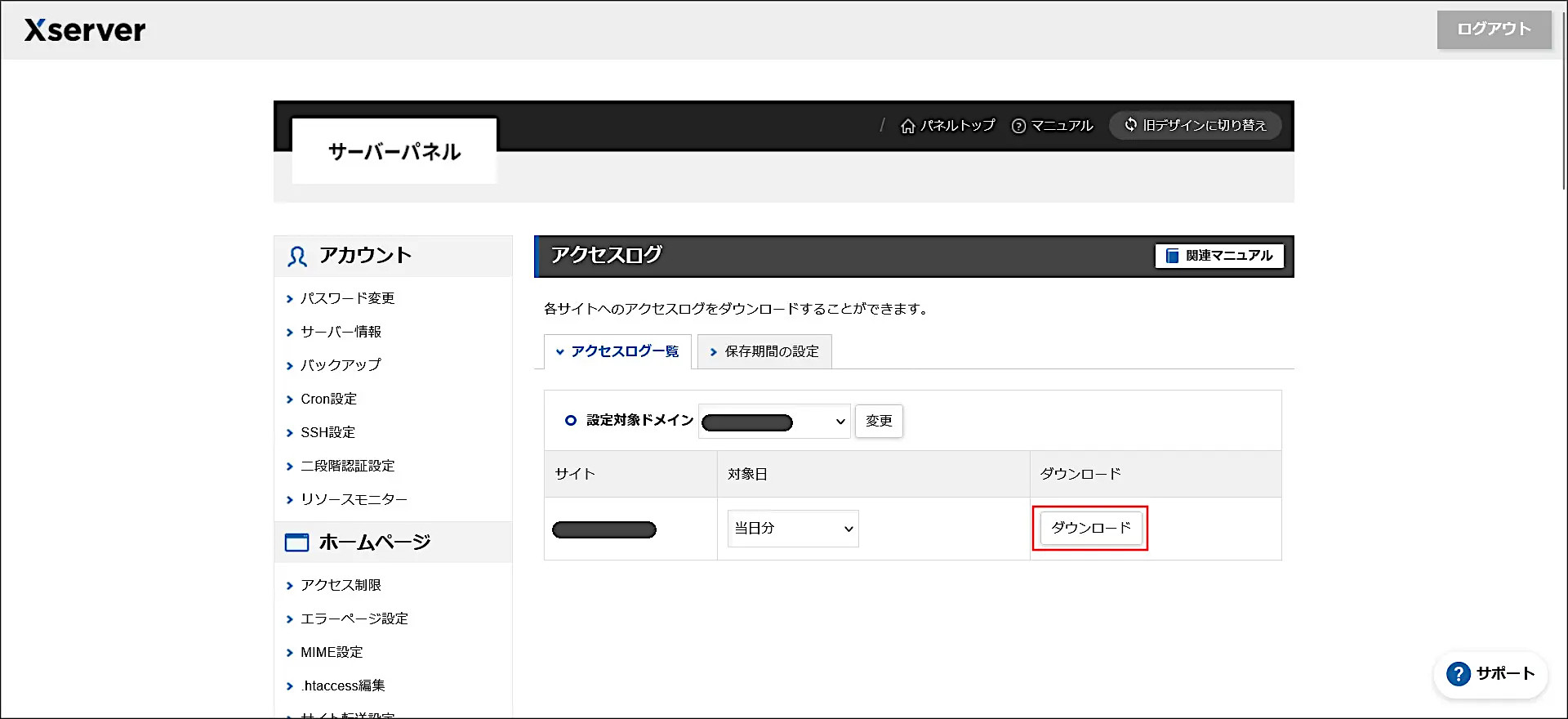
アクセス元の情報が記載されているログなので、例えば、不正アクセスのチェックに利用することもできます。
IPアドレスも記載されているので、不正なアクセスが見つかればIPアドレスでブロックすることもできます。
ただ、デフォルトでは「ログを残さない」の設定になっています。
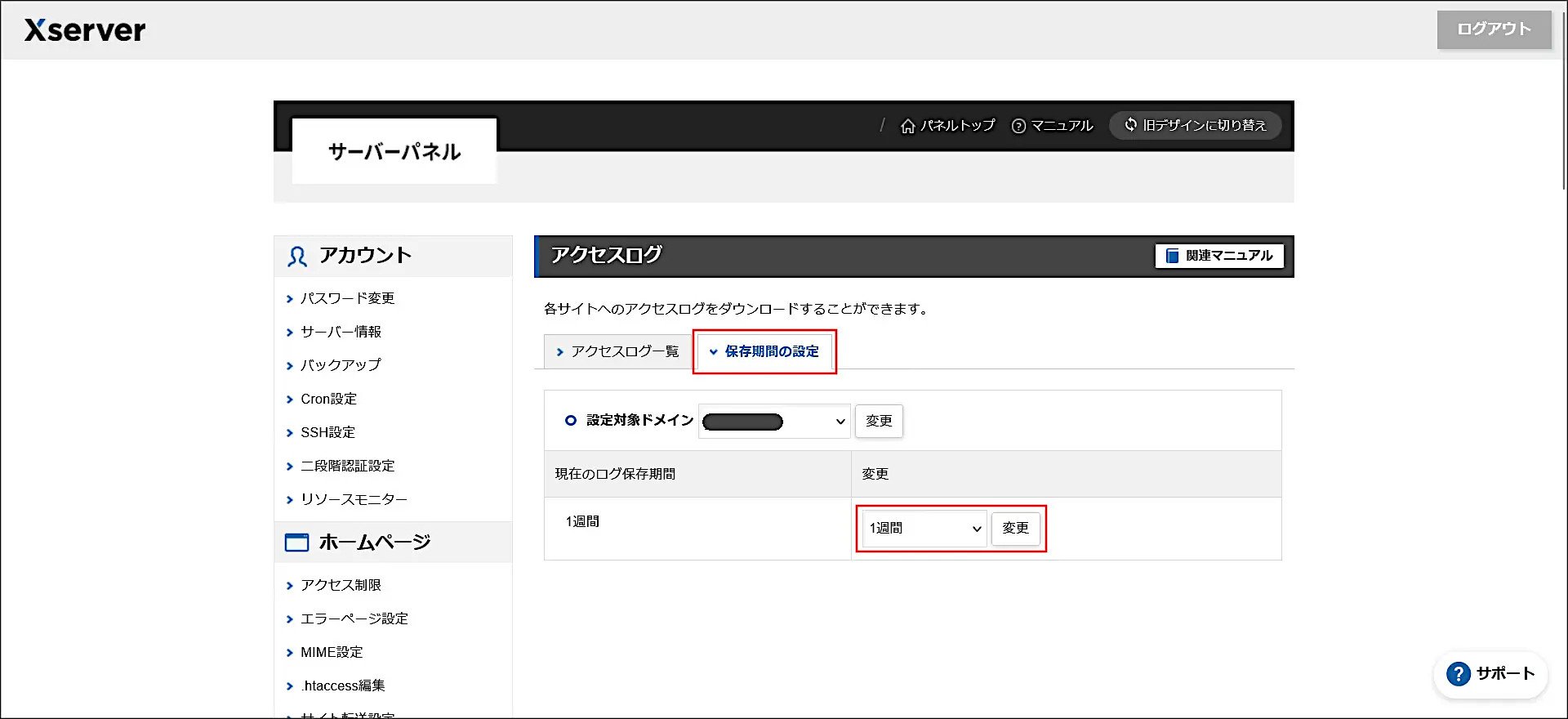
アクセスログを残すには、1~9週間の間でログを残す期間を設定する必要があります。
因みに、ログはサーバー上に保存されるので、長期間のログを残すとその分容量を消費します。
サーバーの容量を少しでも節約したい方は、短めに設定しておきましょう。
エラーログ
エラーログは、エラーをダウンロードできる機能です。
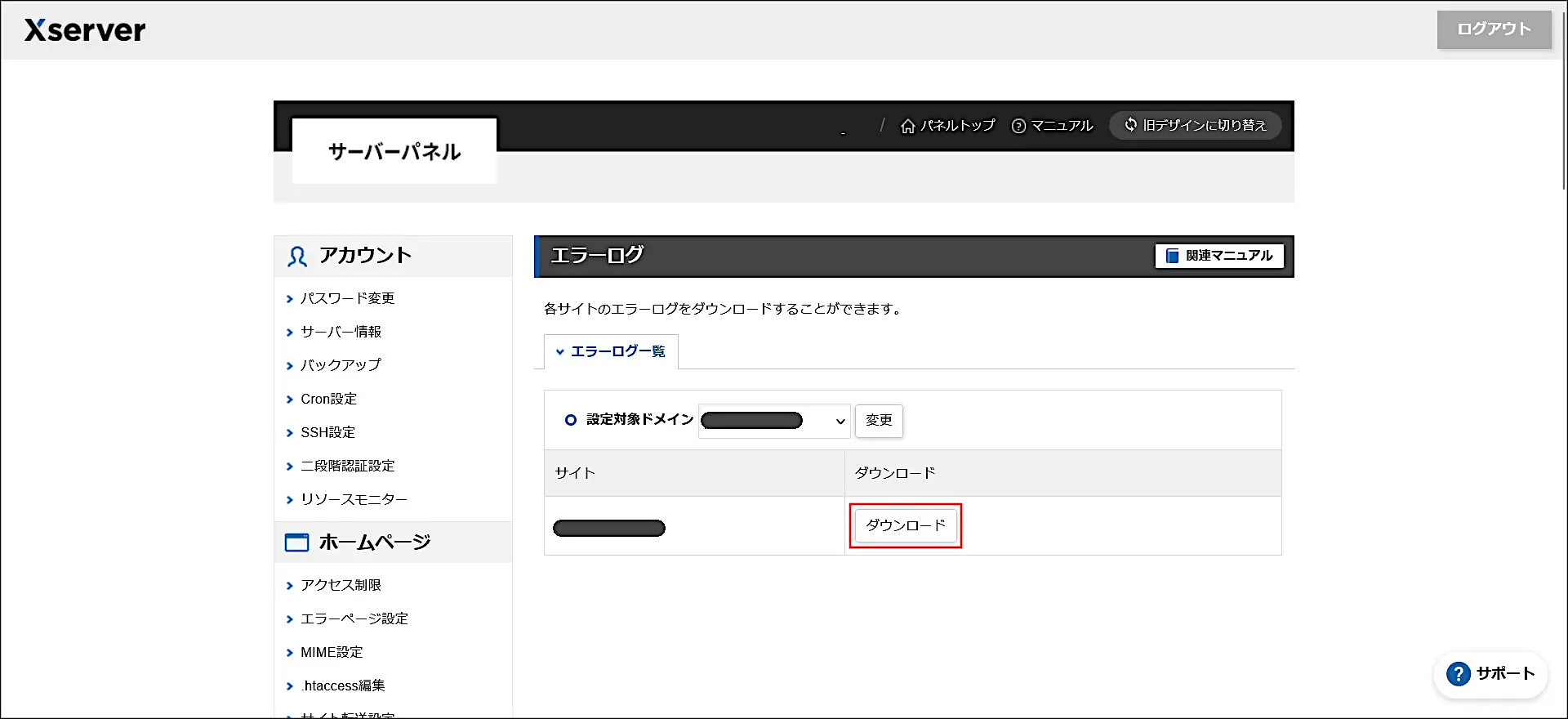
PHPプログラムなどのエラーが記載されます。
プログラムエラーをチェックする場合に便利に利用できます。
最後に
エックスサーバーでは、3つのアクセス解析機能が用意されています。
一般的には、Googleアナリティクスを使ってアクセス解析を行っている方がほとんどだと思います。
ですが、エックスサーバー自体にもアクセス解析機能が用意されているので、そちらからも確認することができます。
本格的にサインと運営を行う場合には、Googleアナリティクスも利用した方が良いです。
ですが、個人ブログであったり、サテライトサイト、その他にも簡易的なアクセス解析で十分というサイトであれば、エックスサーバーのアクセス解析機能だけで十分です。